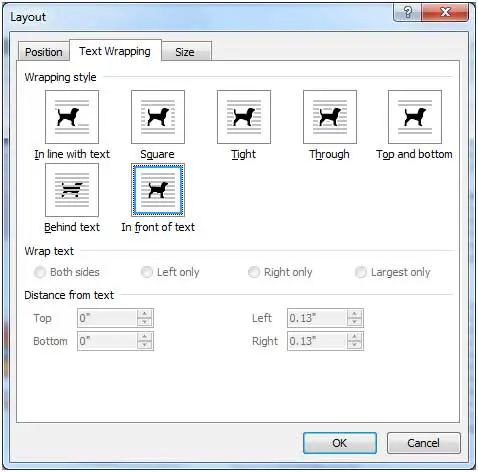在Microsoft Word文檔中加入剪貼畫和照片可以增強視覺效果,有效傳達信息。預設情況下,插入到Word中的圖像被視為文本,遵循文檔的佈局。
然而,如果您希望自由定位圖片,可以輕鬆進行一個小調整。
要實現這一點,您需要修改圖像的文本環繞佈局,選擇“在文本後面”或“在文本前面”的選項。
這些設置可以通過Word中專門為圖像設計的佈局選項進行訪問。在將圖片插入到文檔中後,只需點擊圖片以突顯並調整文本環繞選項。
以下是移動 Microsoft Word 圖片的步驟。
在Microsoft Word移動圖片
對於Word 2007及更高版本,請導航到功能區的“格式”選項卡。在“位置”下拉箭頭下方,選擇“更多佈局選項”。在“文本環繞”選項卡中,選擇“在文字後面”,以使圖片位於文字後面,使文字顯示在圖片上方,或選擇“在文字前面”,使圖片覆蓋文字,使其看不見。
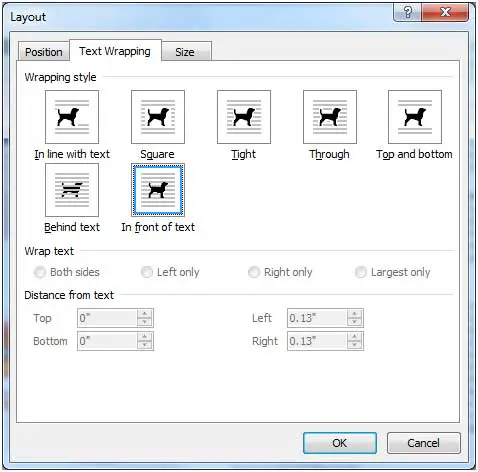
對於Word 2003,點擊圖片以顯示“圖片工具欄”。在工具欄中,找到“文本環繞”按鈕,並選擇“在文字後面”或“在文字前面”。
![]()
按照這些步驟,您將能夠自由移動圖片,而不會影響文檔中文字的位置。此外,您可以調整圖片的大小,輕鬆將其複製並粘貼到同一文檔中或其他文檔中。